Activer ou désactiver le mode performances dans Microsoft Edge
Voici comment activer ou désactiver le mode Performance dans Microsoft Edge. Dans les mises à jour récentes, Microsoft Edge a reçu plusieurs nouvelles fonctionnalités pour améliorer les performances, la vitesse, la réactivité et réduire l'empreinte globale des ressources sur votre ordinateur. Microsoft continue de travailler sur cet aspect de son navigateur, et la société a récemment introduit un nouveau mode Performance.
Publicité
Il n'y a pas beaucoup d'informations sur le fonctionnement du mode Performance dans Microsoft Edge. Dans le navigateur, vous pouvez trouver une explication simple et quelque peu vague qui dit: « Le mode Performance vous aide à optimiser la vitesse, la réactivité, la mémoire, le processeur et la batterie. utilisation." Comme pour toutes les autres options d'optimisation de vitesse intégrées dans les navigateurs modernes, l'augmentation réelle des performances dépendra de la configuration de votre PC et d'autres les facteurs. Bien que vous ne devriez pas vous attendre à ce que cette fonctionnalité améliore considérablement les performances de votre PC ou Edge, vous pouvez toujours obtenir des améliorations de navigation notables.
Enfin, avant d'activer le mode Performance dans Microsoft Edge, sachez que cette fonctionnalité est un travail en cours à son stade de développement précoce. Vous pourriez rencontrer des bugs.
Au moment d'écrire ces lignes, la fonctionnalité de mode Performance dans Microsoft Edge n'est disponible que dans le canal Canary avec la version 91.0.856.0 ou une version plus récente. Haller à le site officiel pour l'obtenir.
En outre, il fait l'objet d'un déploiement de fonctionnalités contrôlé, il peut donc être disponible ou non pour vous en ce moment. Cela signifie que vous devez d'abord l'ajouter à l'onglet Paramètres dans Edge. Cependant, si vous l'avez déjà dans les paramètres, vous pouvez omettre les étapes ci-dessous et passer directement au chapitre suivant.
Ajouter l'option Mode de performance aux paramètres Edge
- Fermez le navigateur.
- Sur votre bureau, faites un clic droit sur le Microsoft Edge Canari raccourci et sélectionnez Propriétés depuis le menu contextuel.
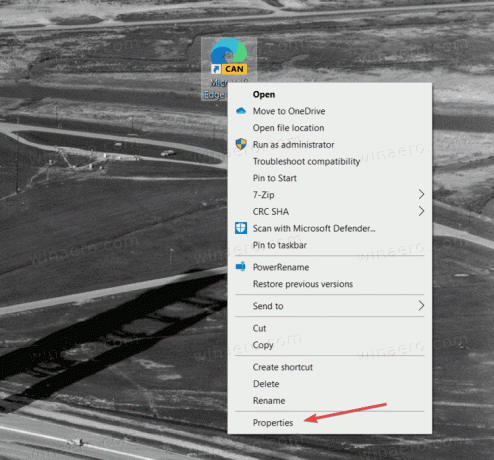
- Dans l'onglet Raccourci, recherchez le Cible et ajoutez l'argument suivant après msedge.exe:
--enable-features=msPerformanceModeToggle.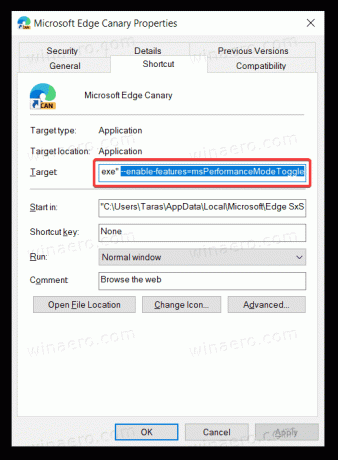
- Cliquez sur d'accord pour enregistrer les modifications.
Voici un exemple à quoi devrait ressembler le champ Cible: "C:\Users\Votre nom d'utilisateur\AppData\Local\Microsoft\Edge SxS\Application\msedge.exe" --enable-features=msPerformanceModeToggle. Notez qu'il n'est pas nécessaire de placer un point à la fin du chemin.
Cela ajoutera l'option appropriée aux paramètres du navigateur Edge la prochaine fois que vous le démarrerez. Voici comment l'activer.
Comment activer le mode Performance dans Microsoft Edge
- Démarrez l'application Microsoft Edge à l'aide du raccourci modifié.
- Ouvrez son menu principal (Alt + F) et sélectionnez Paramètres.

- Allez au Système onglet à gauche.
- Trouvez le Optimiser les performances rubrique et le Mode Performance entrée et sélectionnez Toujours activé dans le menu déroulant.
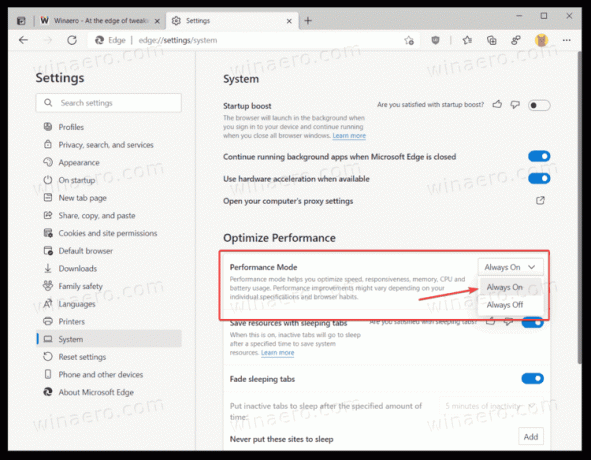
Vous avez terminé. Le mode Performance est maintenant activé. Pour obtenir les meilleurs résultats possibles, nous vous recommandons d'utiliser le mode Performance combiné à d'autres fonctionnalités, telles que Sleeping Tabs et Startup Boost. Il y a des articles dédiés sur la façon de activer Sleeping Tabs dans Microsoft Edge et comment activer Startup Boost dans Microsoft Edge.
Notez que l'activation du mode Performance dans Microsoft Edge affecte la fonctionnalité Sleeping Tabs. Lorsque le mode Performance est activé, le navigateur définit le délai d'attente des Sleeping Tabs sur 5 minutes et bloque la possibilité de modifier ce paramètre. Si tu veux définir le délai d'attente de Sleeping Tabs, vous devez d'abord désactiver le mode Performance.
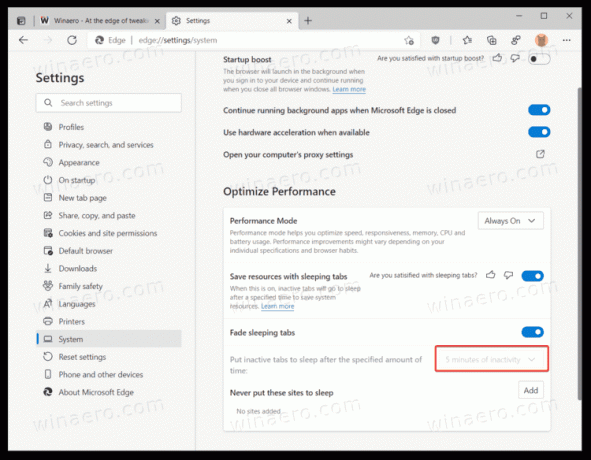
Voici comment désactiver le mode Performance si vous rencontrez des problèmes ou si vous n'aimez pas le fonctionnement de la fonctionnalité.
Désactiver le mode performances dans Microsoft Edge
- Appuyez sur le raccourci Alt + F et sélectionnez Paramètres du menu.
- Aller à Système et trouver le Optimiser les performances section.
- À côté de la Mode Performance entrée, sélectionnez Toujours désactivé dans le menu déroulant.
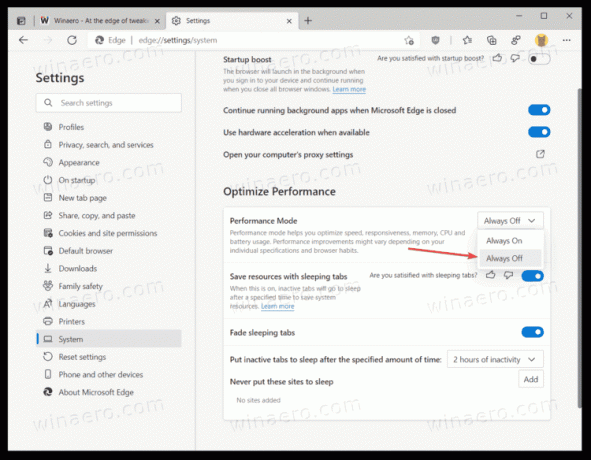
- Microsoft Edge désactivera le mode Performance.
C'est ça.

